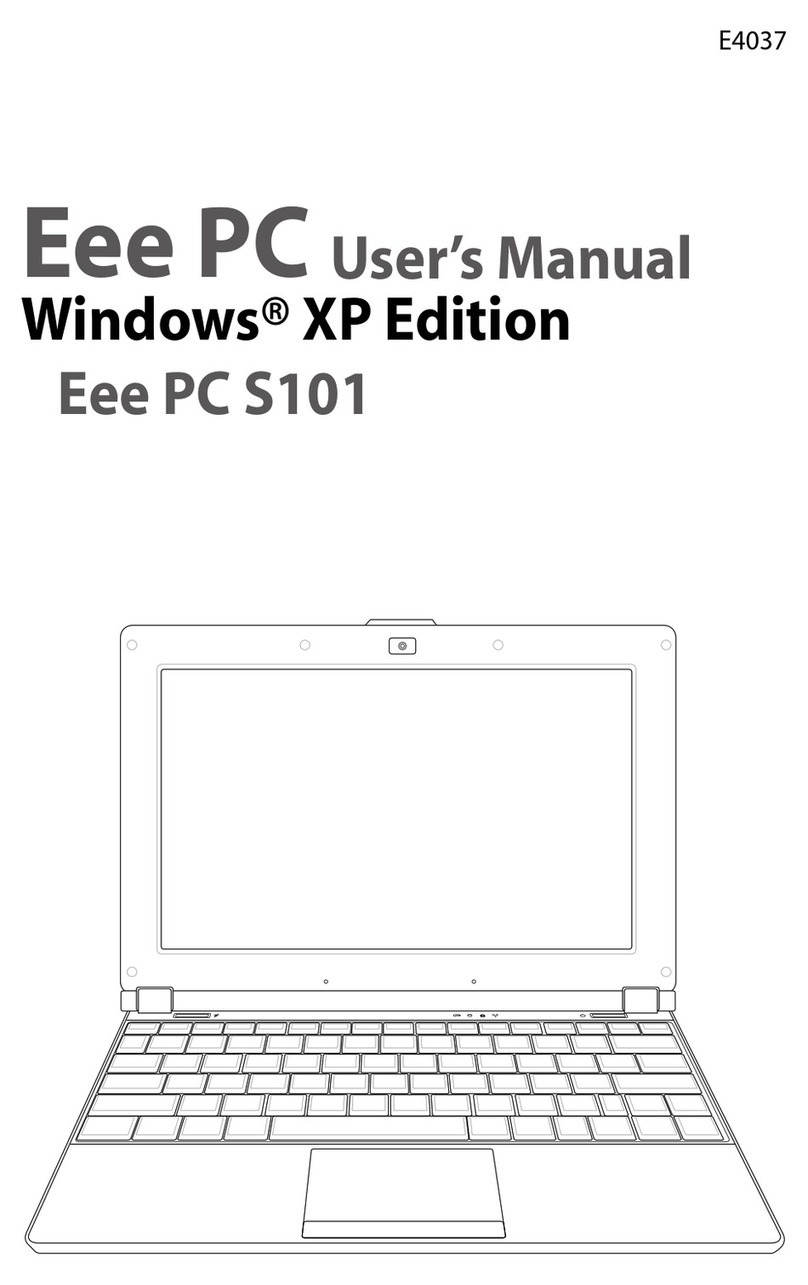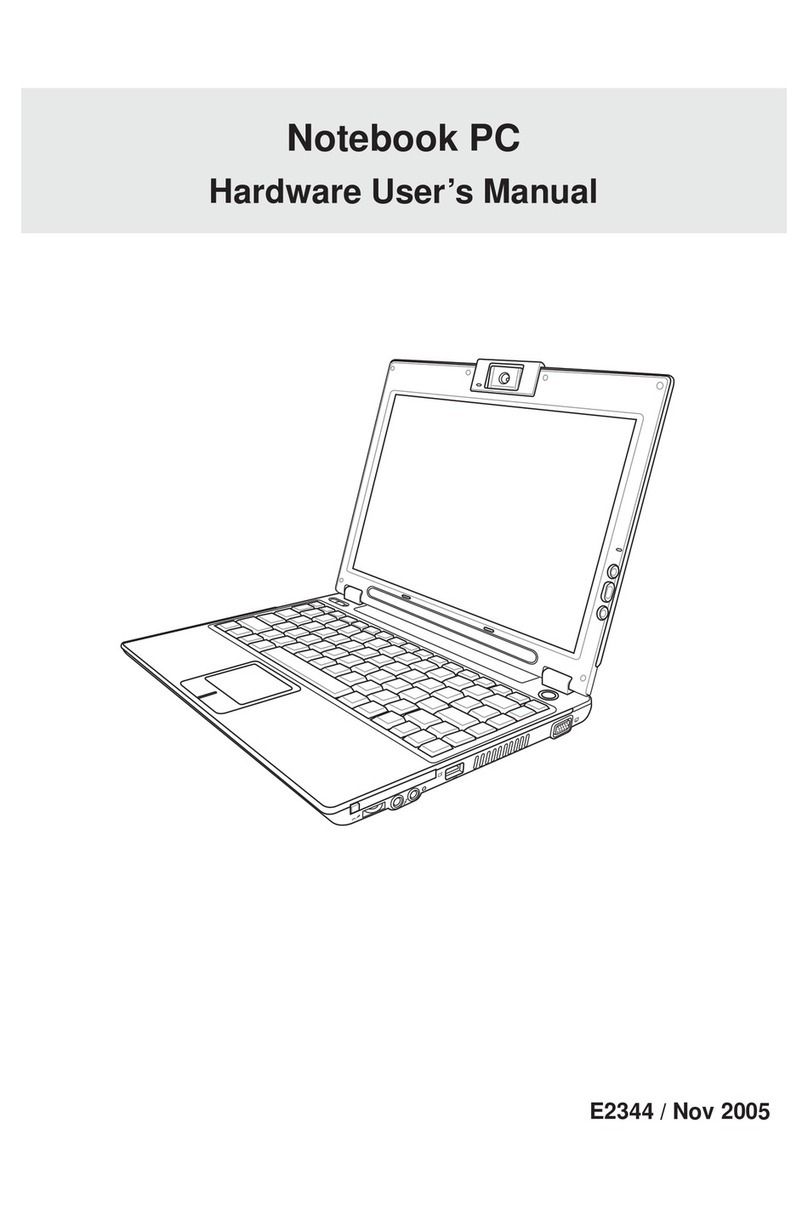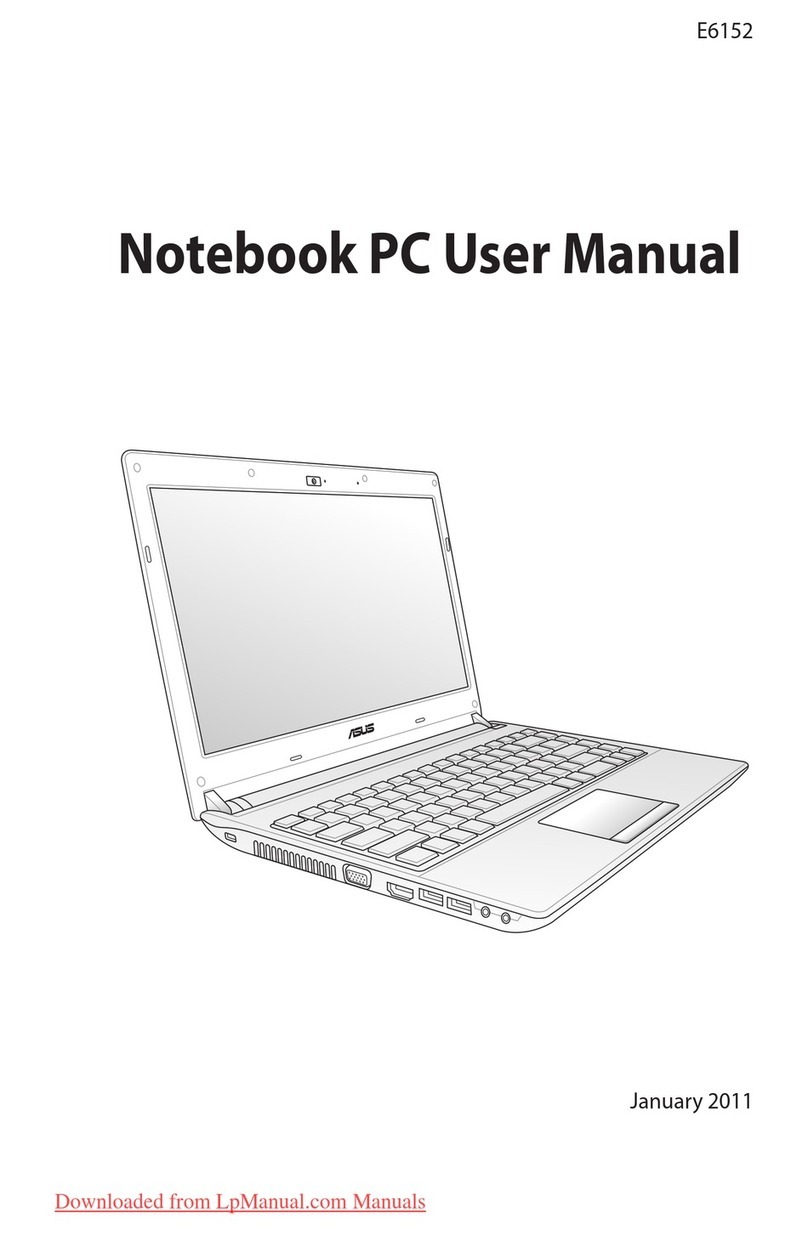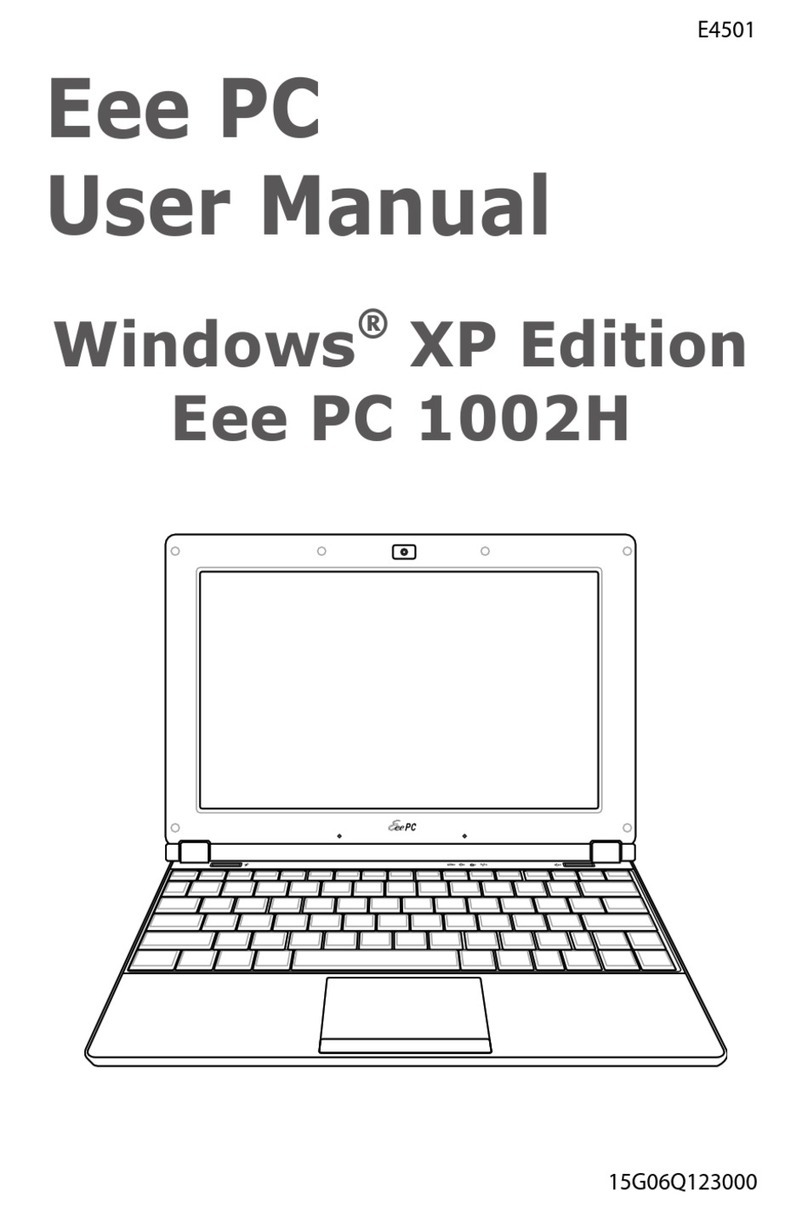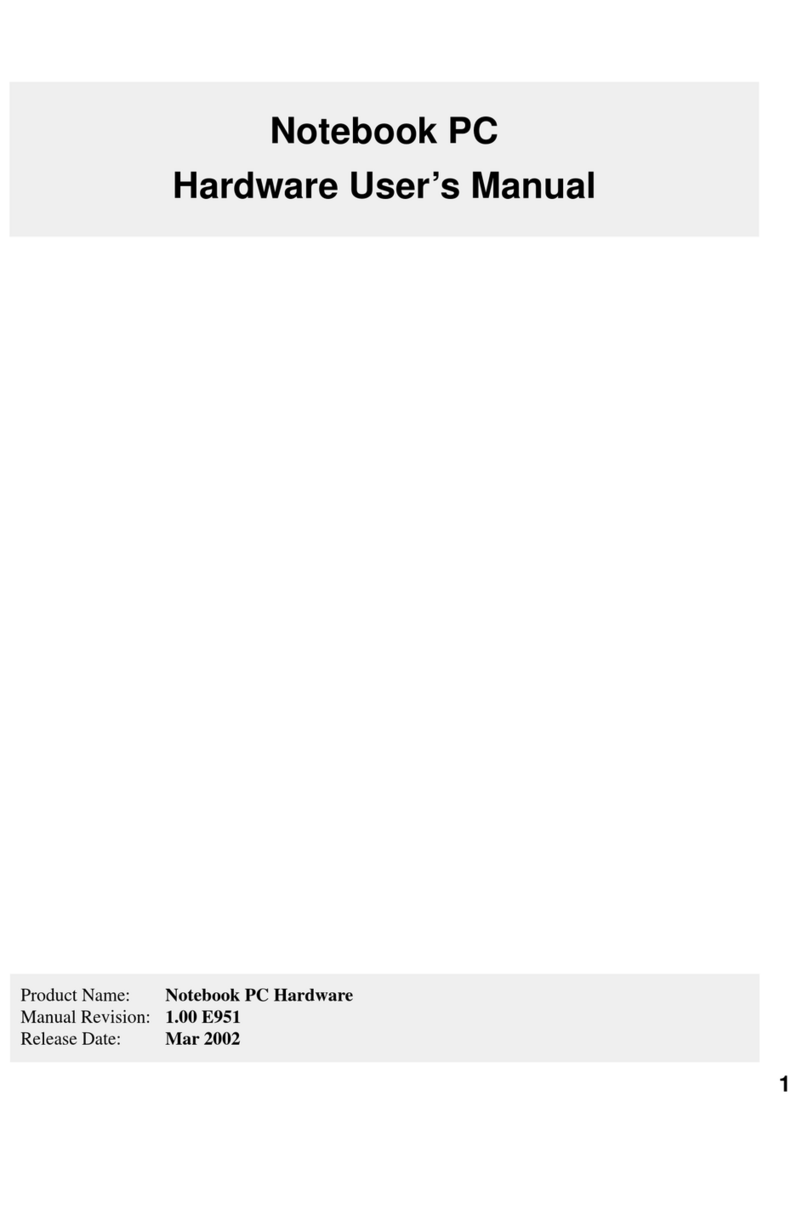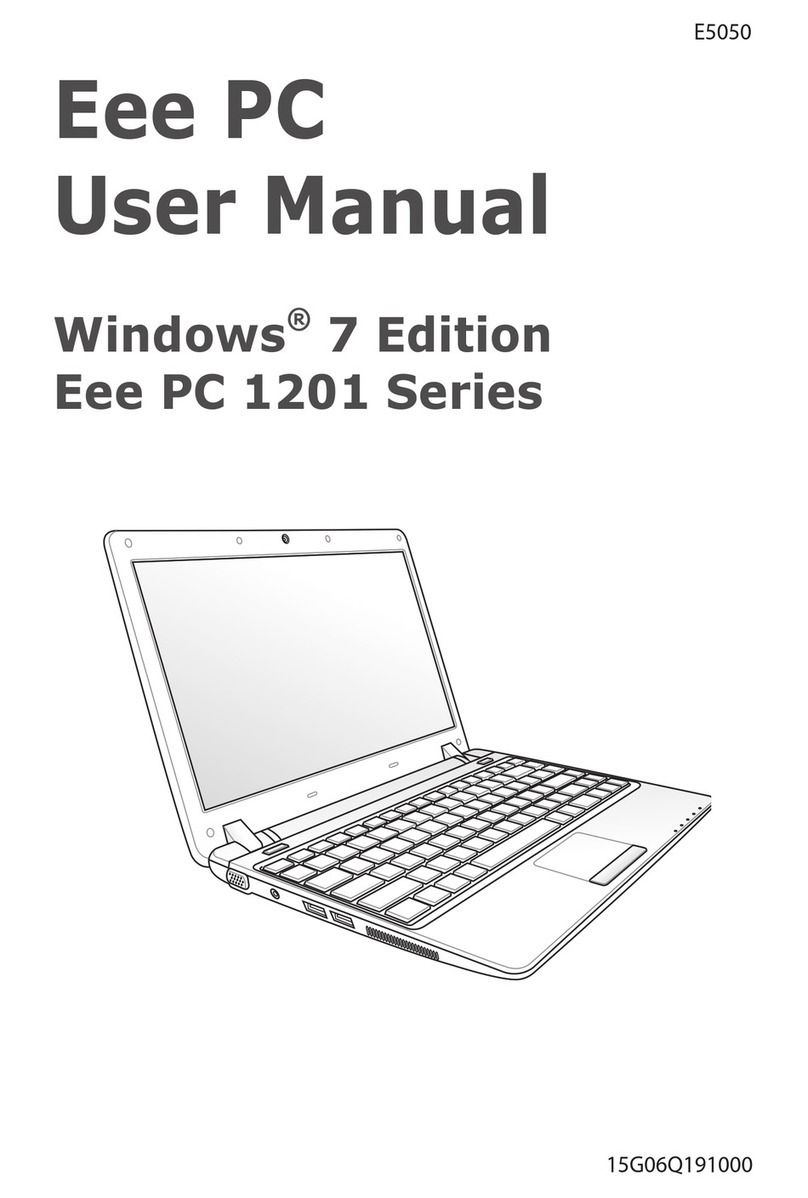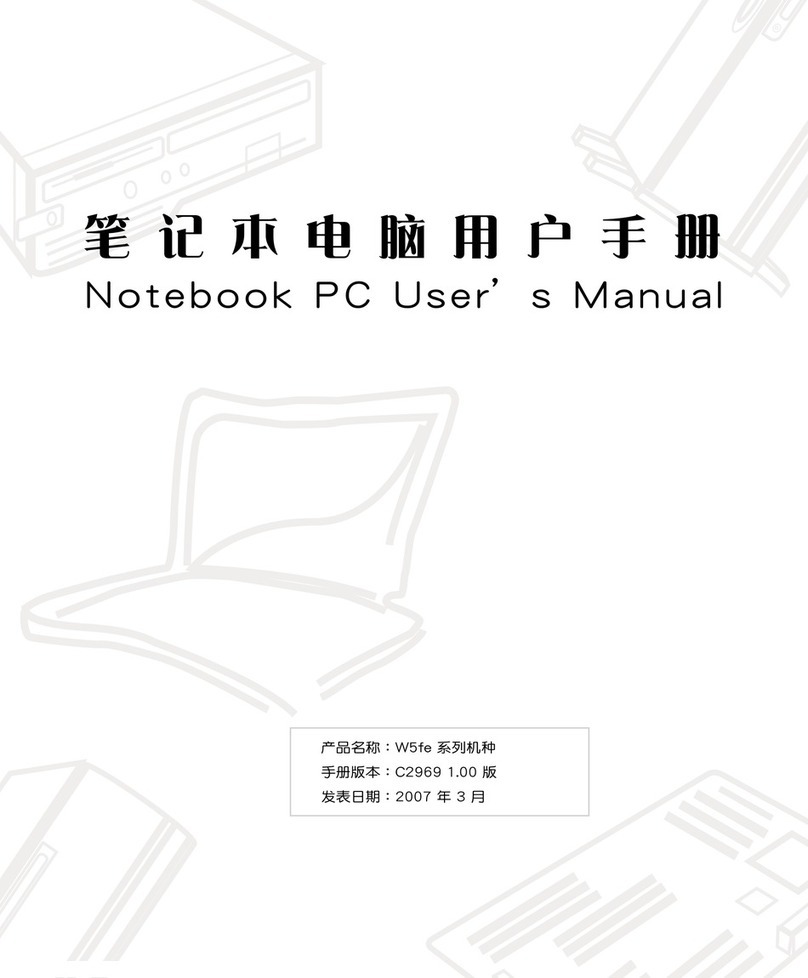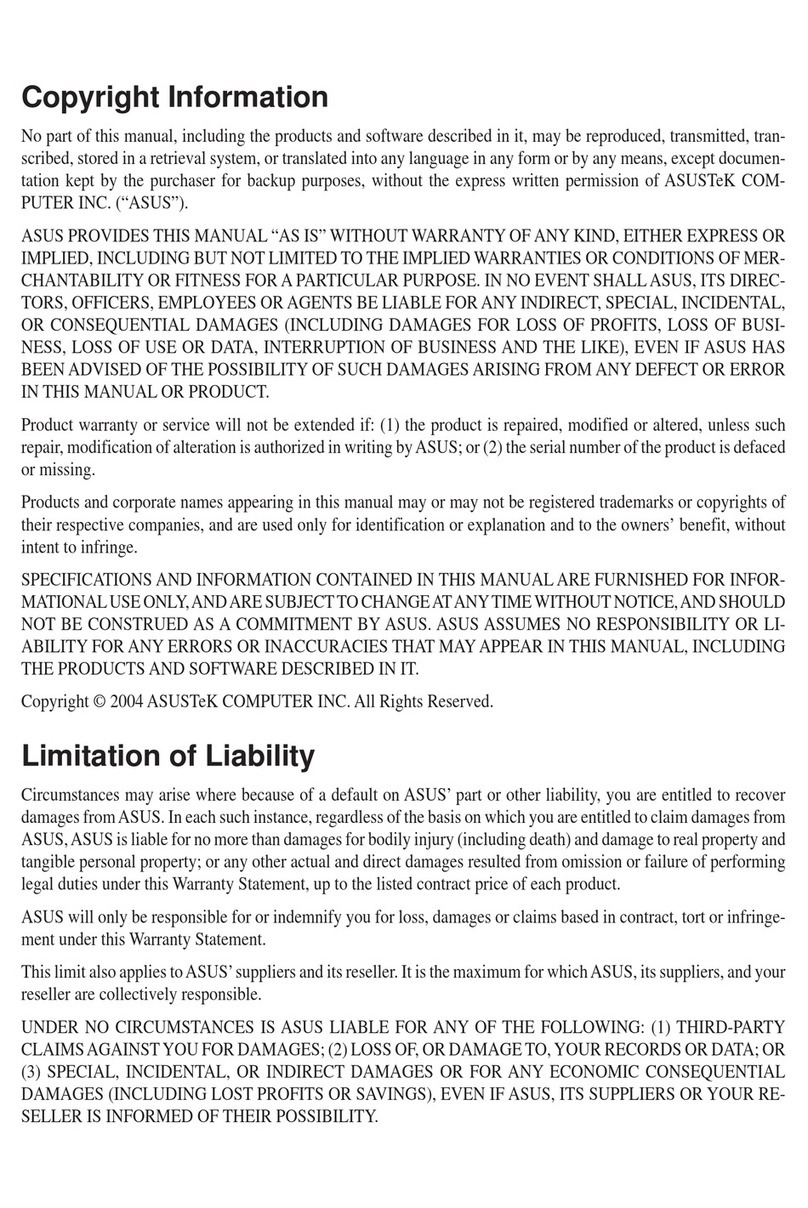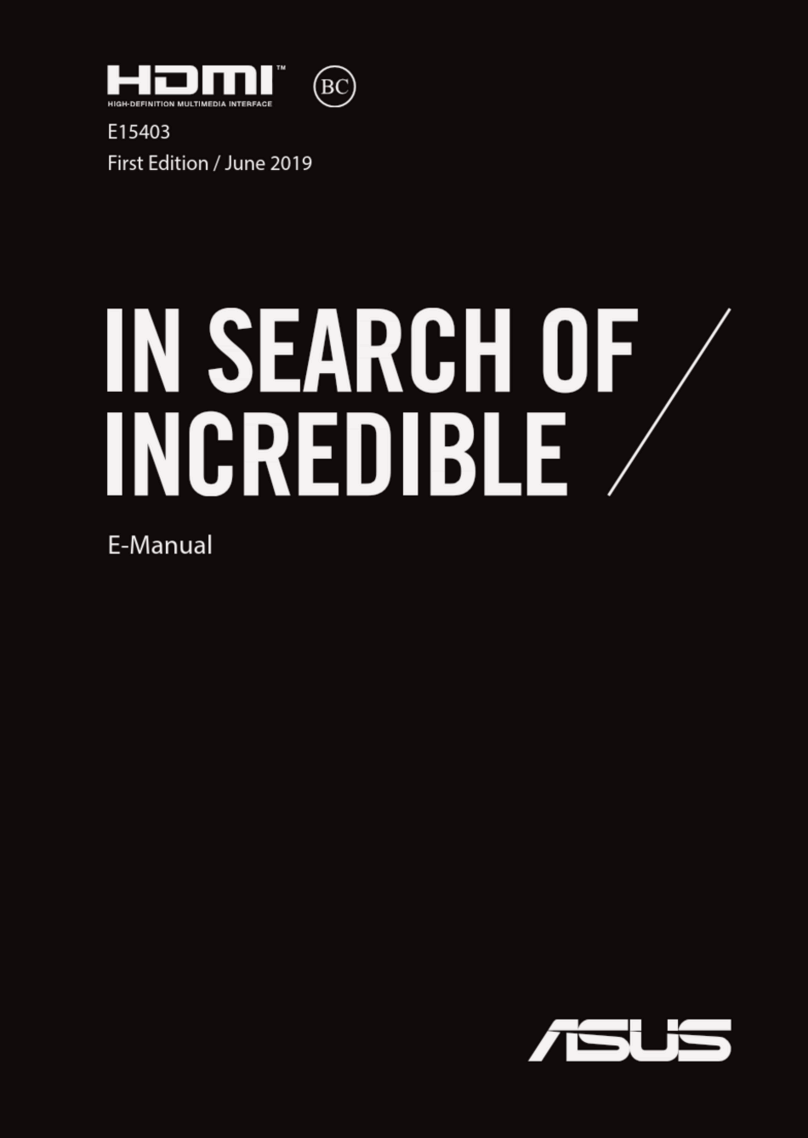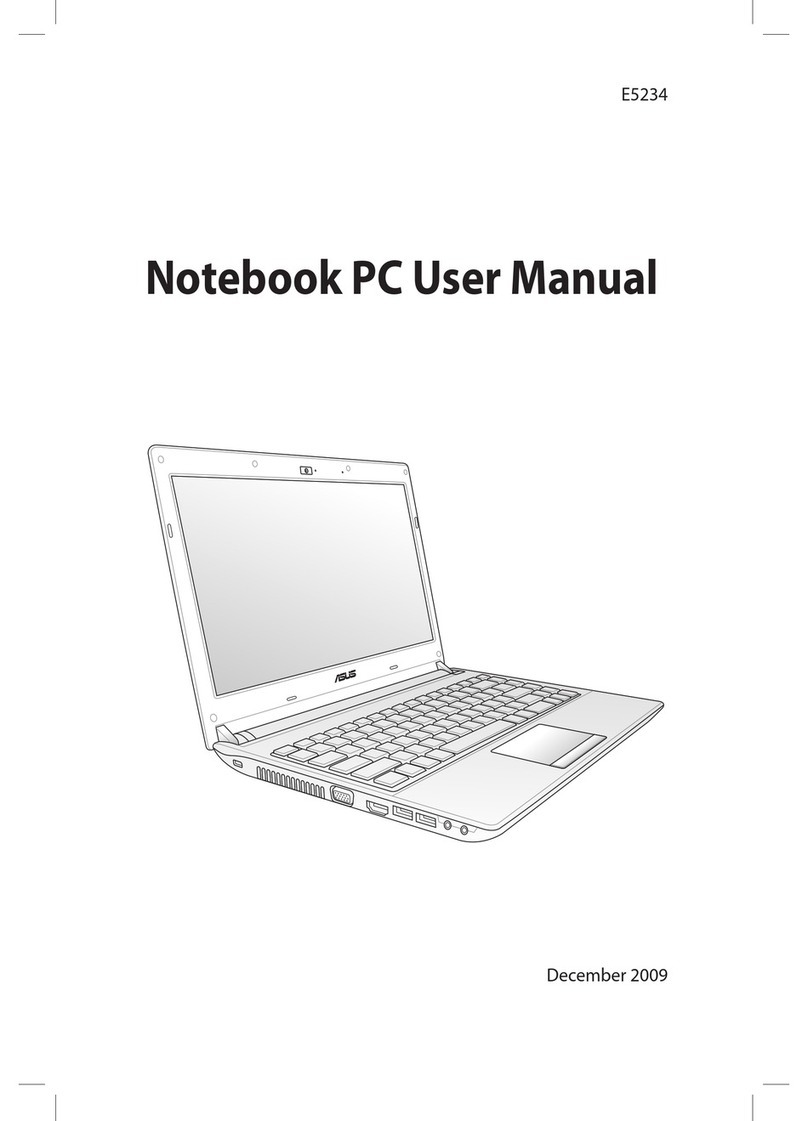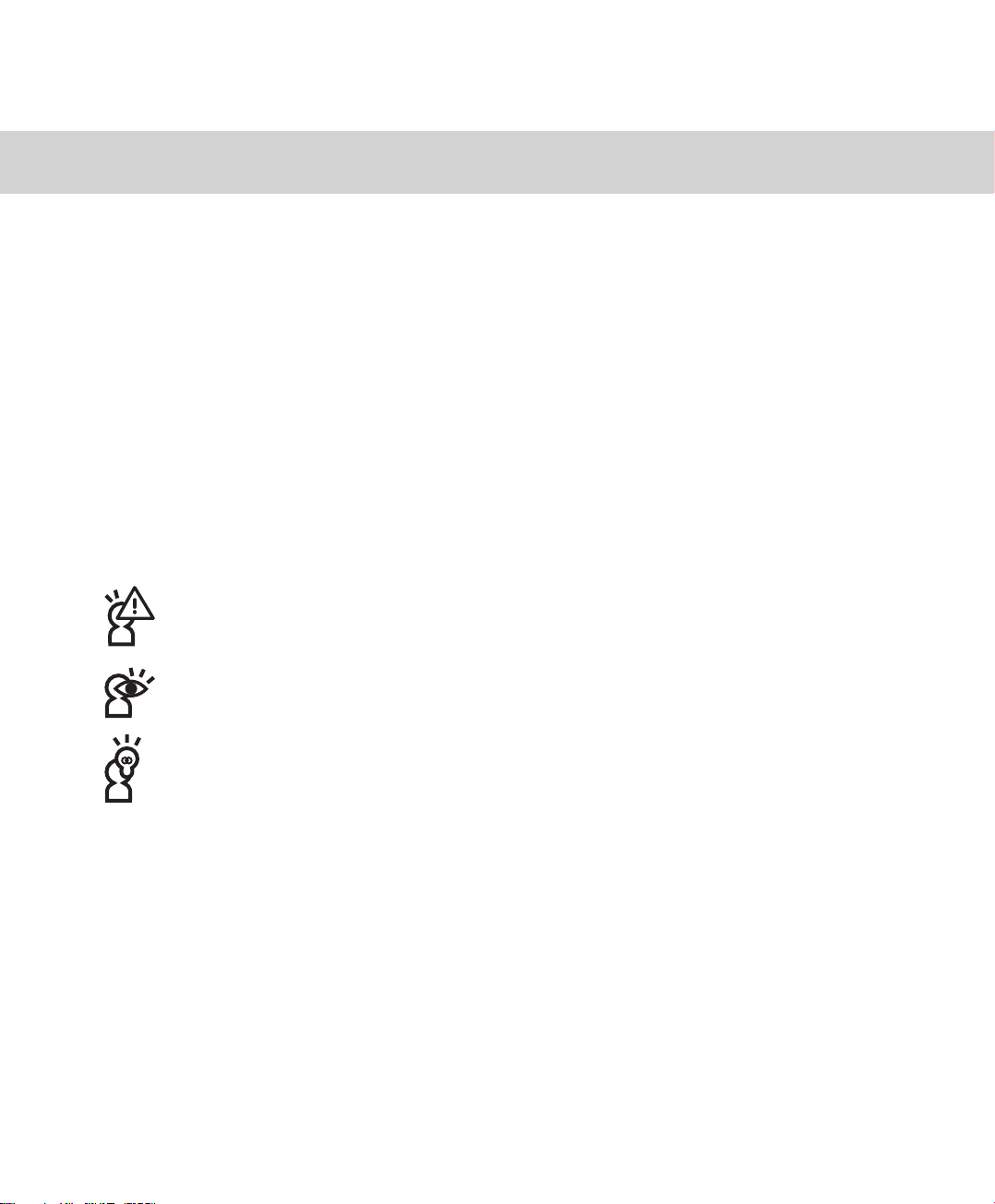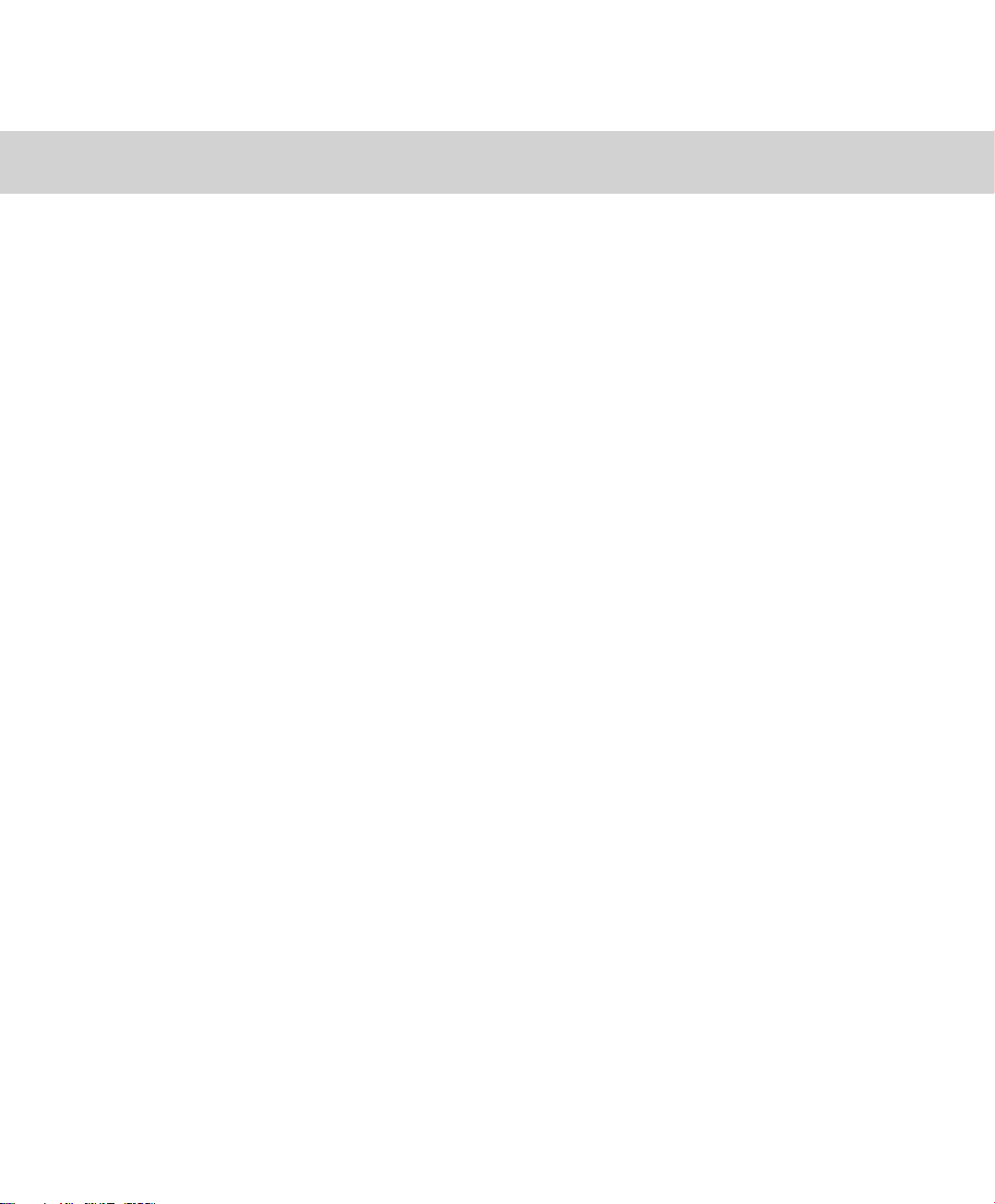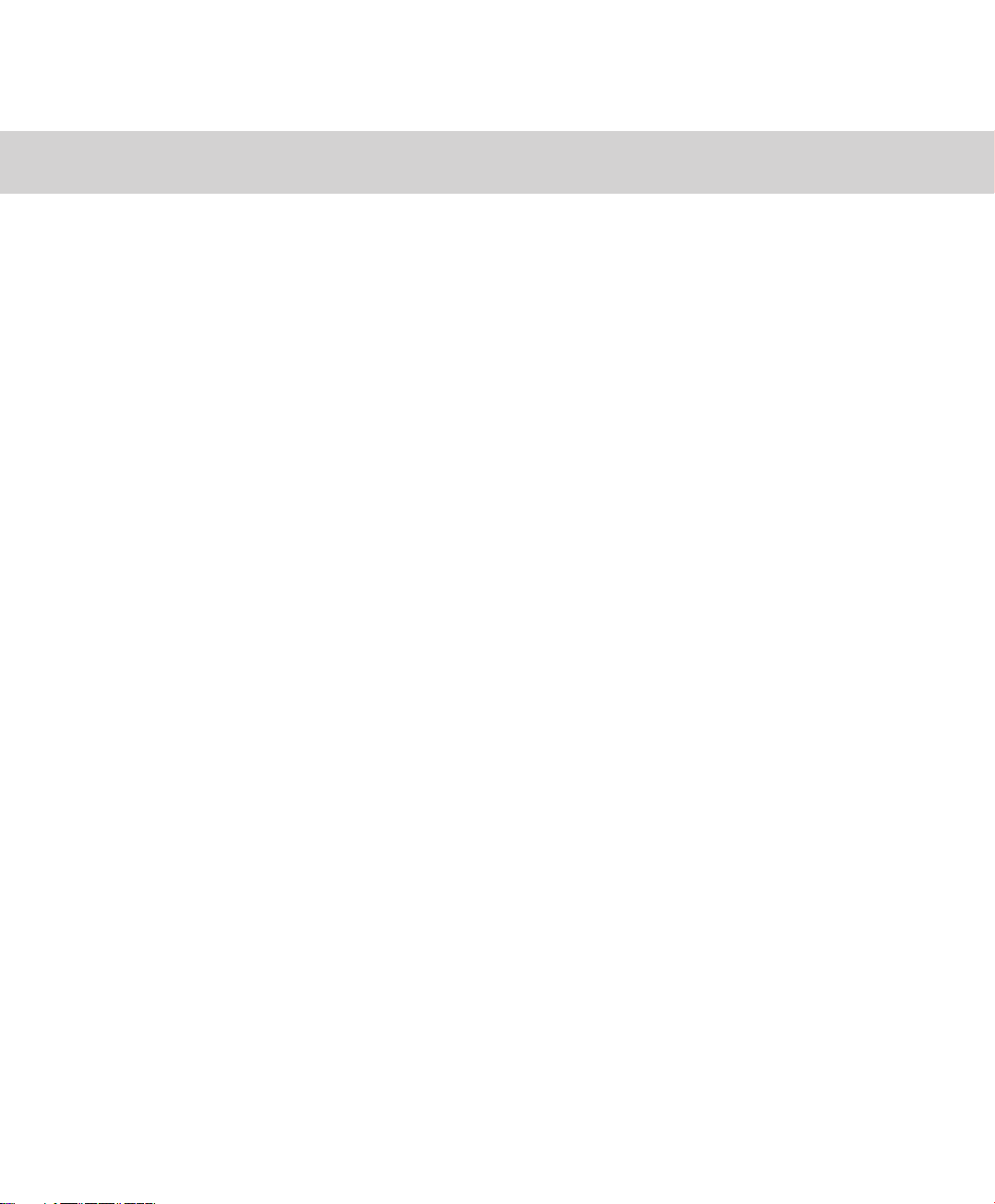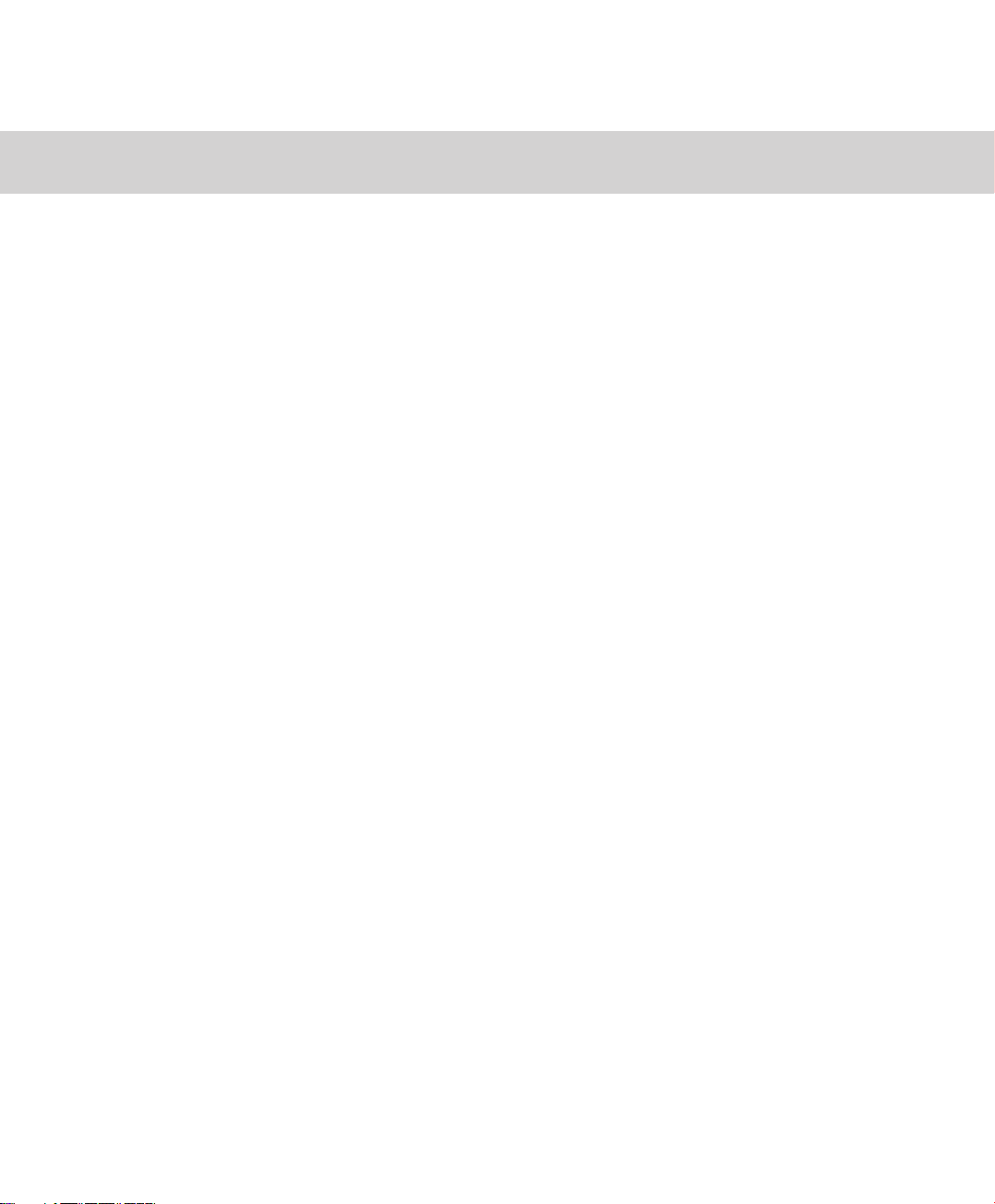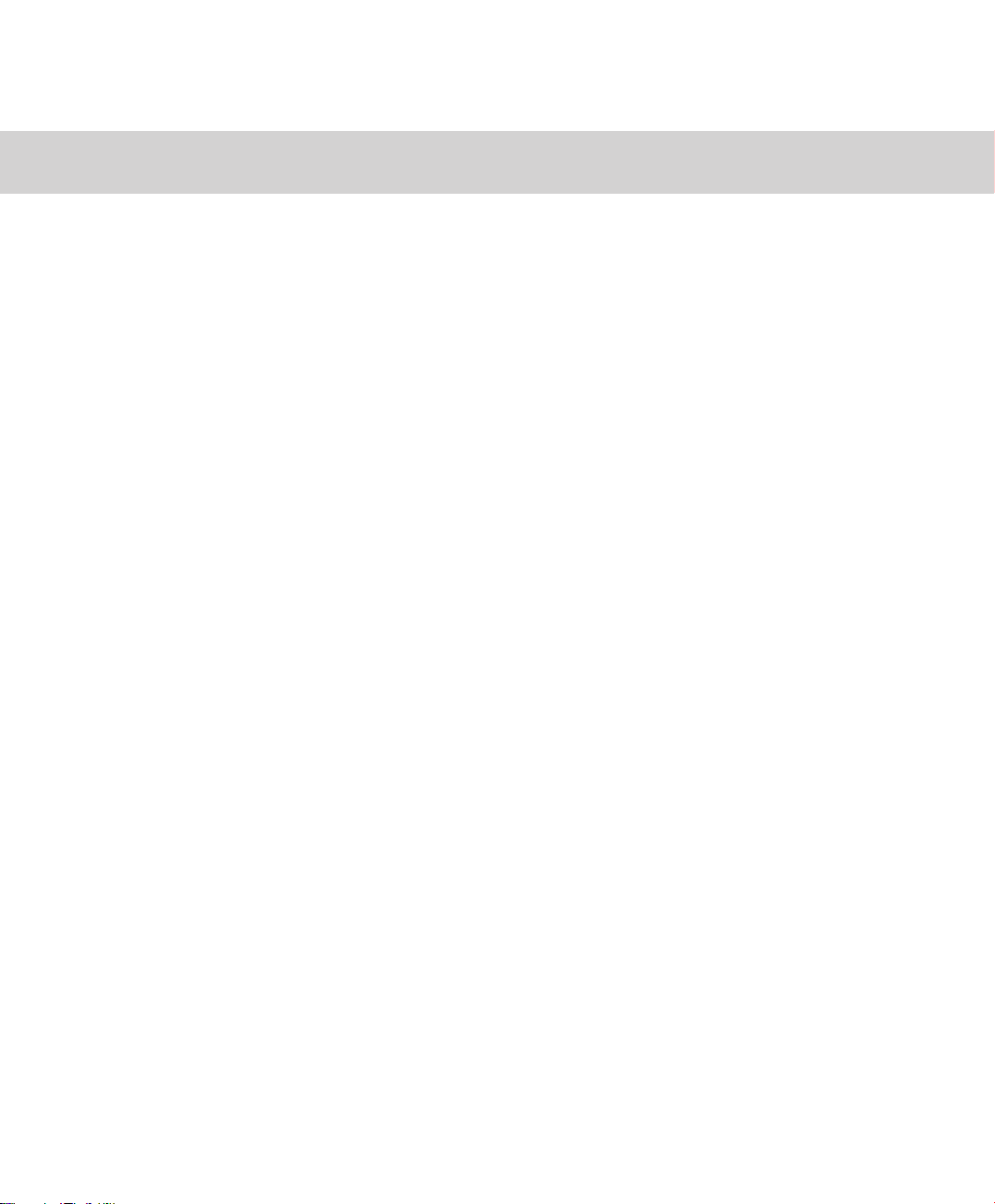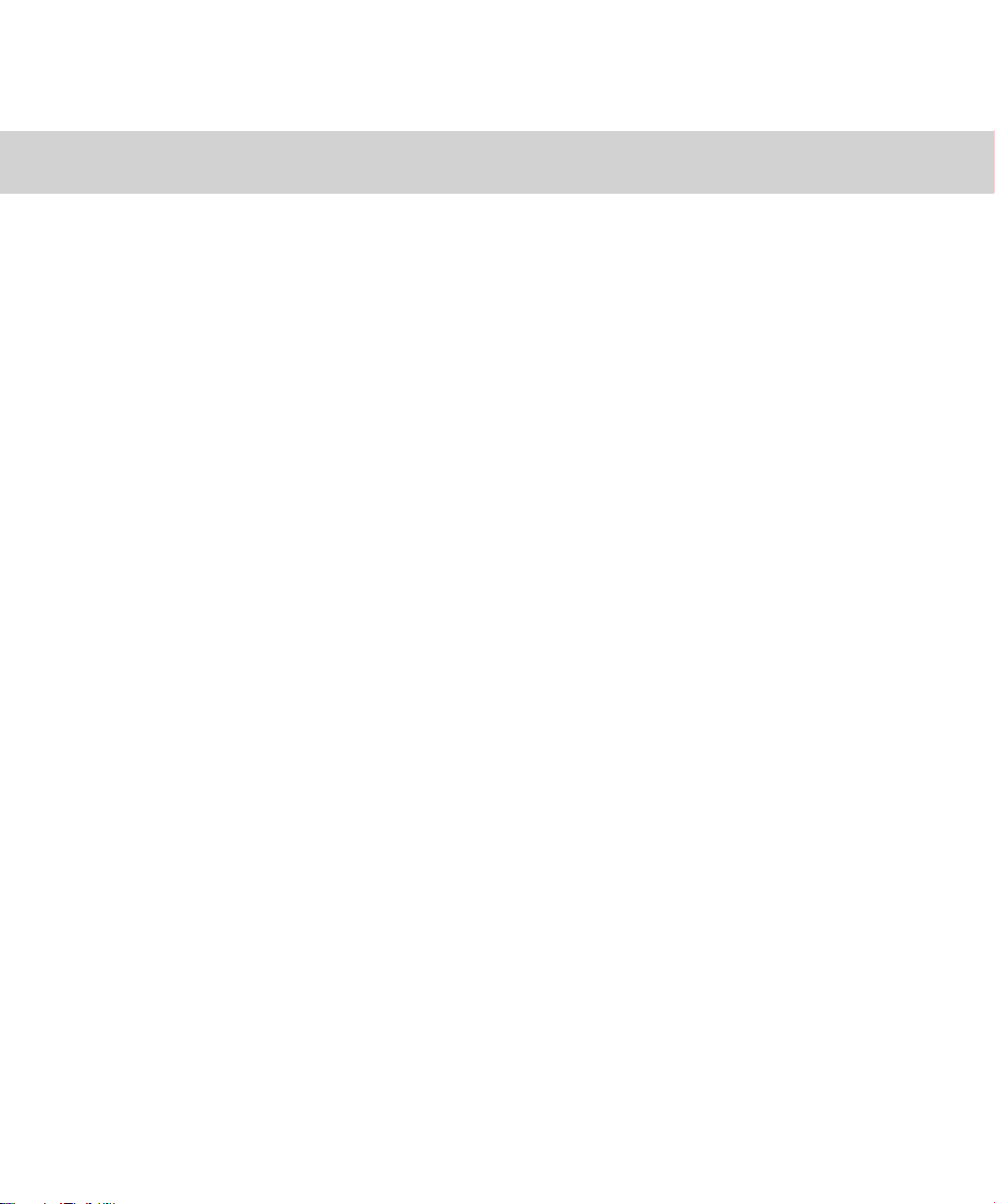9
目 錄
本書導讀.................................................................................................................................................. 2
使用注意事項.......................................................................................................................................... 3
華碩電腦保固服務.................................................................................................................................. 6
目錄
........................................................................................................................................................ 9
第一章:認識您的電腦
1-1 電腦各部分導覽 ............................................................................................................................ 12
1-2 選購配件說明 ................................................................................................................................ 19
1-3 日常維護保養 ................................................................................................................................ 20
1-4 外出使用 ........................................................................................................................................ 24
1-5 個人資料備份 ................................................................................................................................ 26
1-6 安全防護功能 ................................................................................................................................ 29
第二章:開始使用
2-1 安裝電池 ........................................................................................................................................ 34
2-2 連接變壓器 .................................................................................................................................... 36
2-3 開啟電源 ........................................................................................................................................ 37
2-4 安裝作業系統 ................................................................................................................................ 39
2-5 系統回復光碟 ................................................................................................................................ 39
2-6 LED 指示燈 .................................................................................................................................... 42
第三章:操作方法
3-1 電腦基礎操作 ................................................................................................................................ 44
3-2 液晶顯示螢幕及亮度調整 ............................................................................................................ 45
3-3 觸控板的使用 ................................................................................................................................ 46
3-4 鍵盤的使用 .................................................................................................................................... 49
3-5 光碟機的使用 ................................................................................................................................ 53
3-6 USB介面 ......................................................................................................................................... 56
3-7 攝影機的使用(選購) ................................................................................................................ 57
3-8 EXPRESS卡的使用 ........................................................................................................................ 58